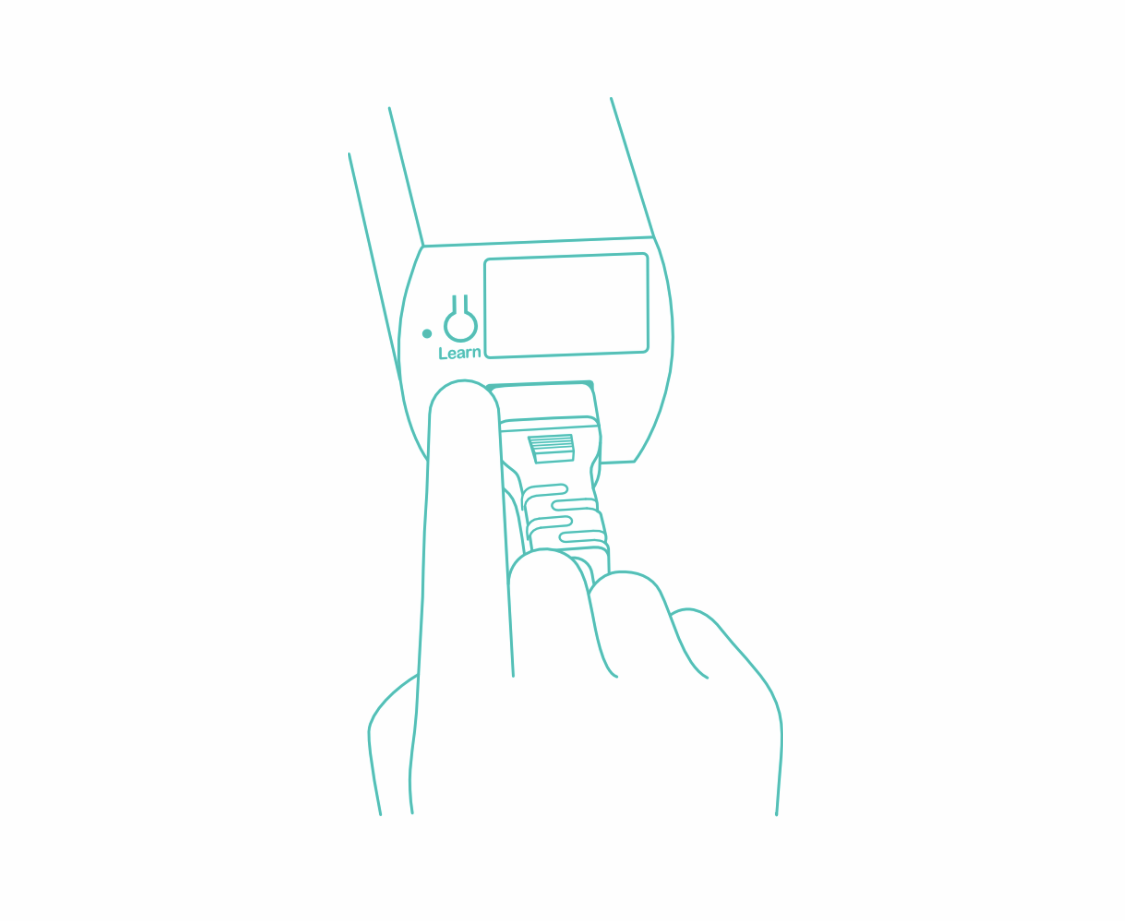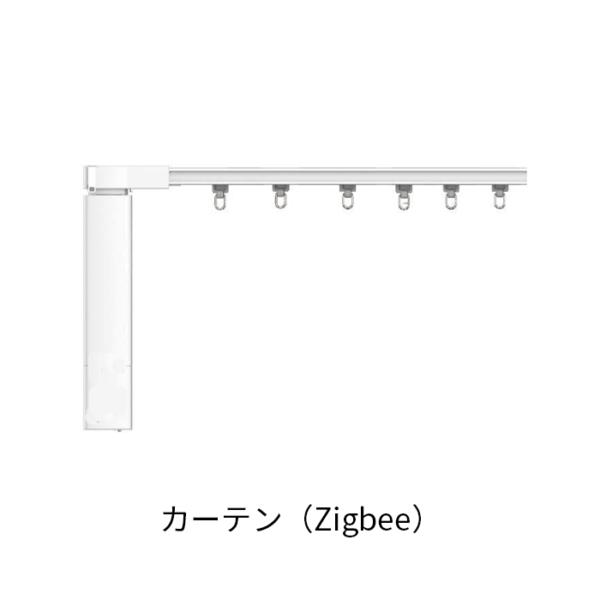動画マニュアル
1. HomeLinkのダウンロード
アプリ「HomeLink(ホームリンク)」をインストールしてください。
インストール時の注意点

2. アカウントの登録
アカウント登録時の注意点
・認証コードが迷惑メールフォルダに届く恐れがあります
・入力した「英数字」や「@」が全角になっていないか
・メールアドレスに大文字が含まれていると正しく機器を使用できません
1

2

3

4
ホーム画面が表示され、アカウント登録完了です。
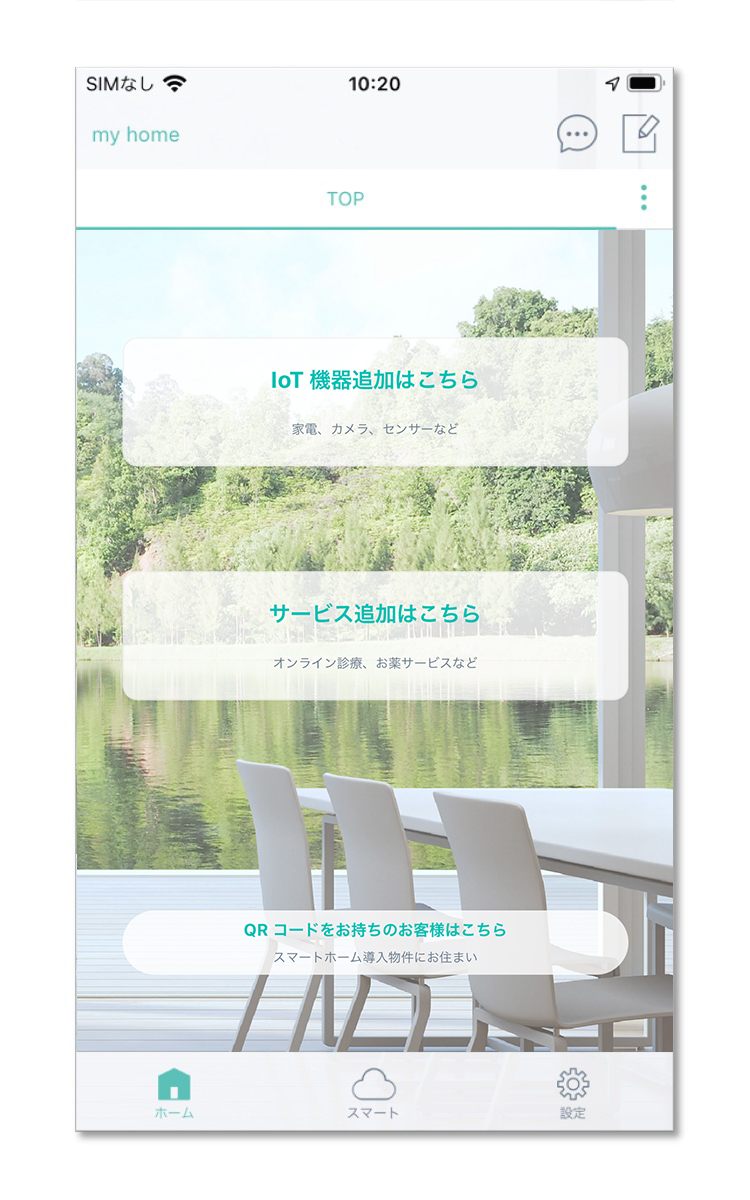
3. 機器のセットアップ
セットアップ前の確認事項
・予めハブ(ZigBee)をセットアップしておいてください。
・カーテンを電源に接続し、消灯状態になるまで待機します(一瞬です)。その後リセットボタンを3回押し、ランプが永続的に点滅したらリセットが完了です。リセット後、セットアップへ進んでください。
※赤ランプが5秒ほど点滅し消灯する場合、ハブZigBeeの電源を抜いてから、カーテンのリセットをお試しください。
ハブZigBeeがペアリングモードになっていることで、カーテンが意図せずにハブZigBeeにペアリングされている状態です。そのため正常にリセットできない可能性がございます。
セットアップ手順
スマホを宅内のWi-Fiに接続します。
1

2
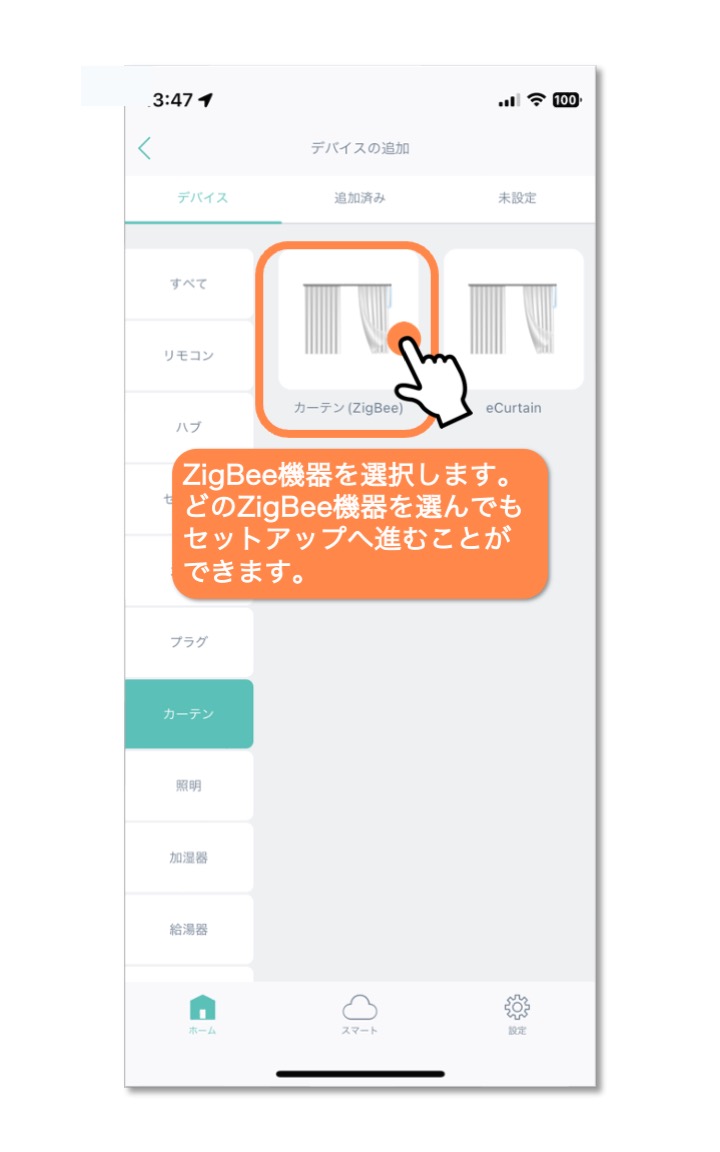
3
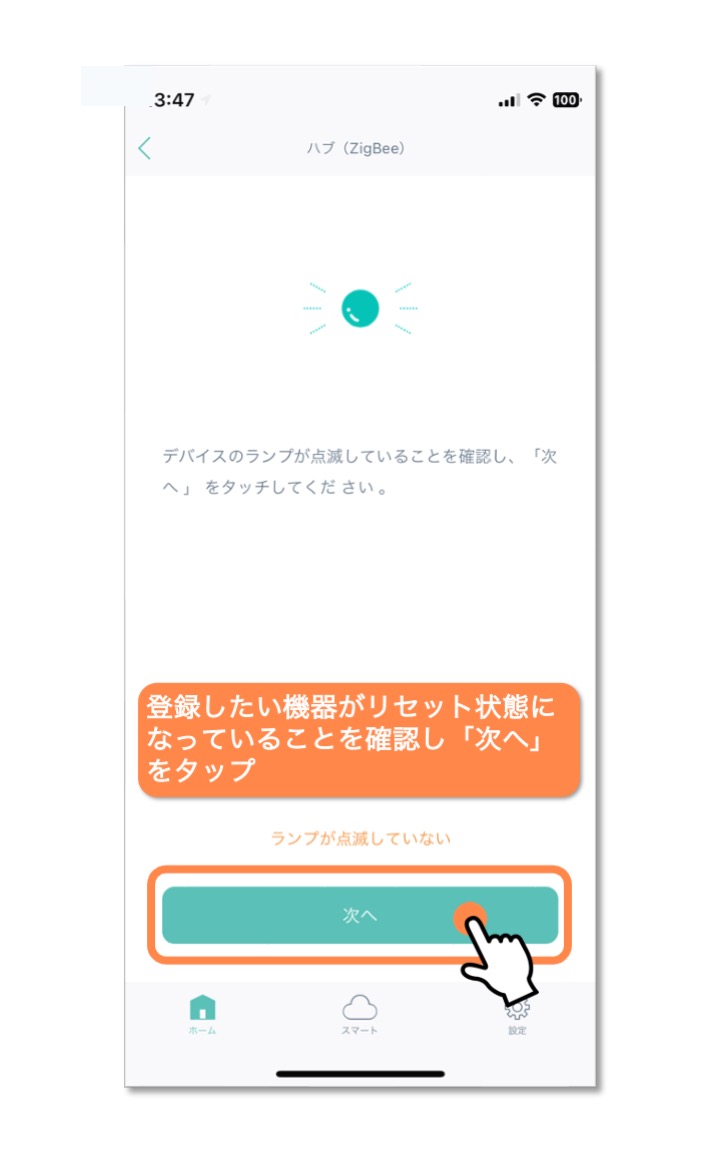
4

5
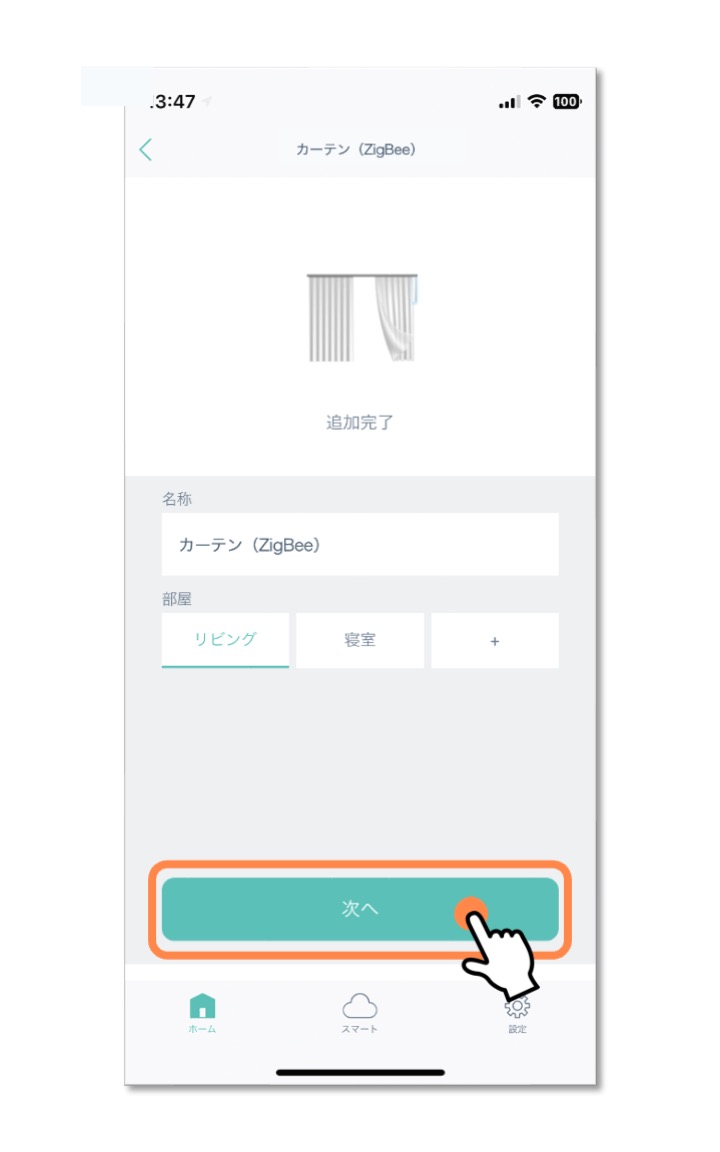
4.アプリ画面について
カーテン操作について
カーテンの操作パネルについての説明です。
TOP画面
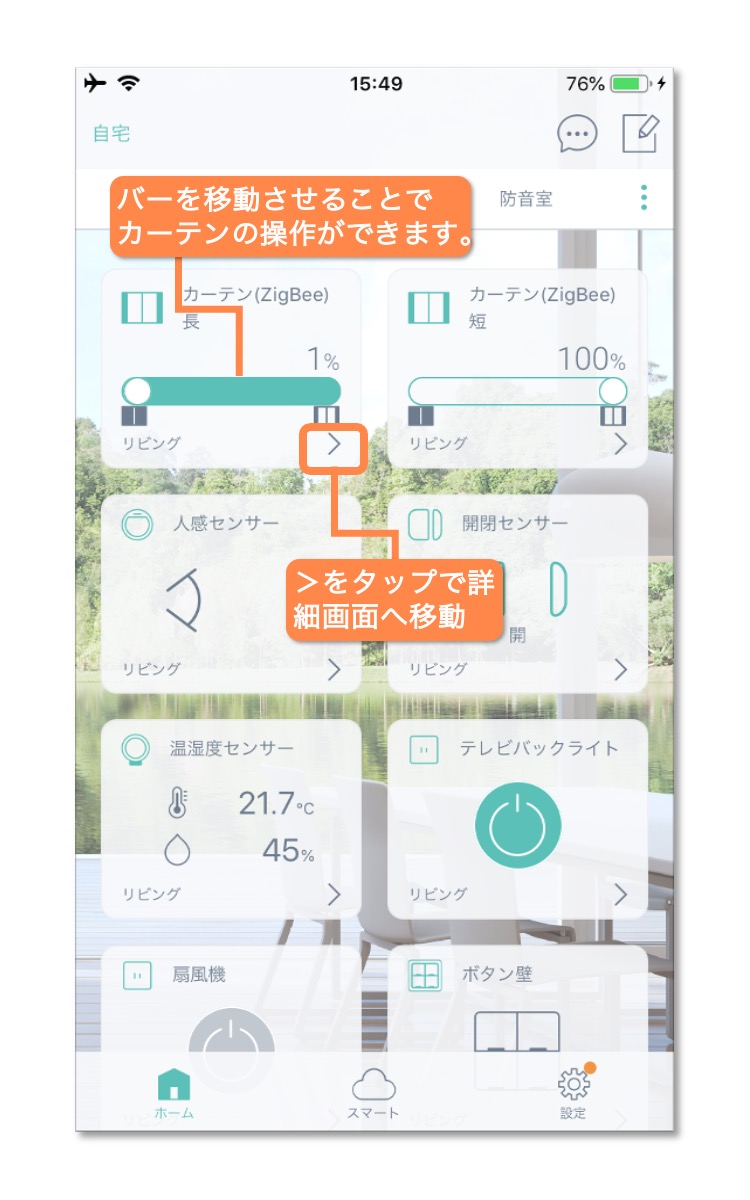
詳細画面
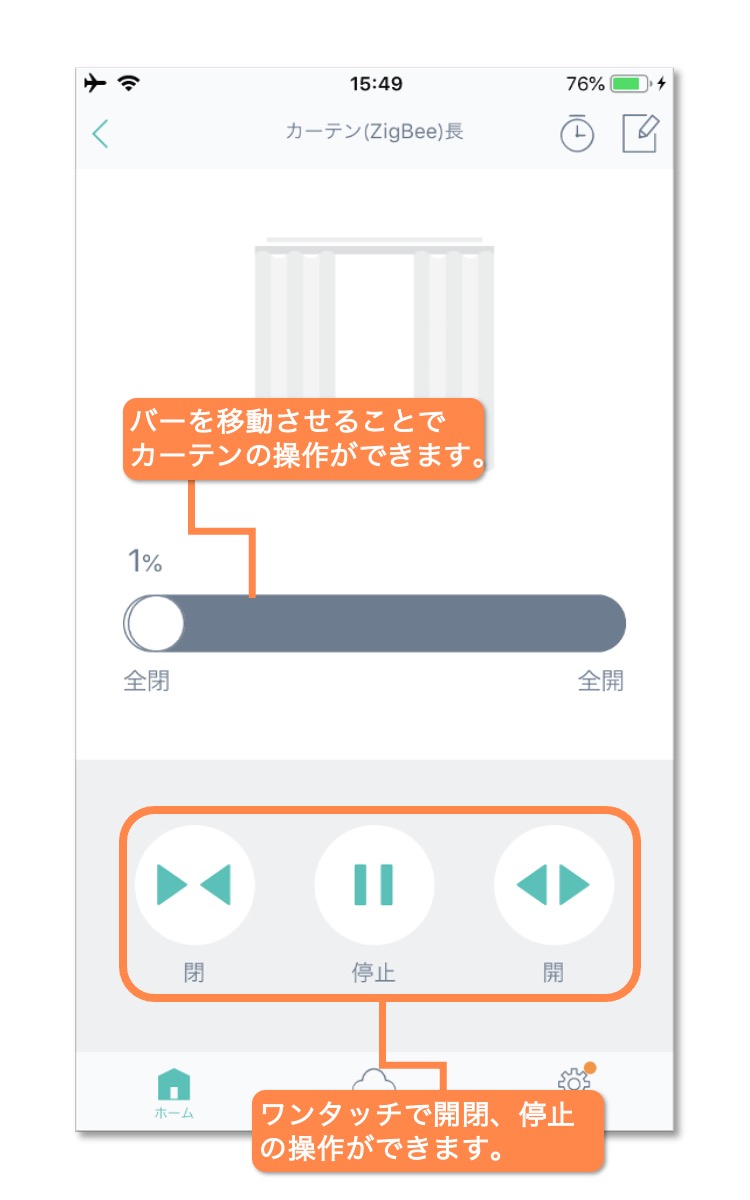
カーテンの開閉が反対の場合
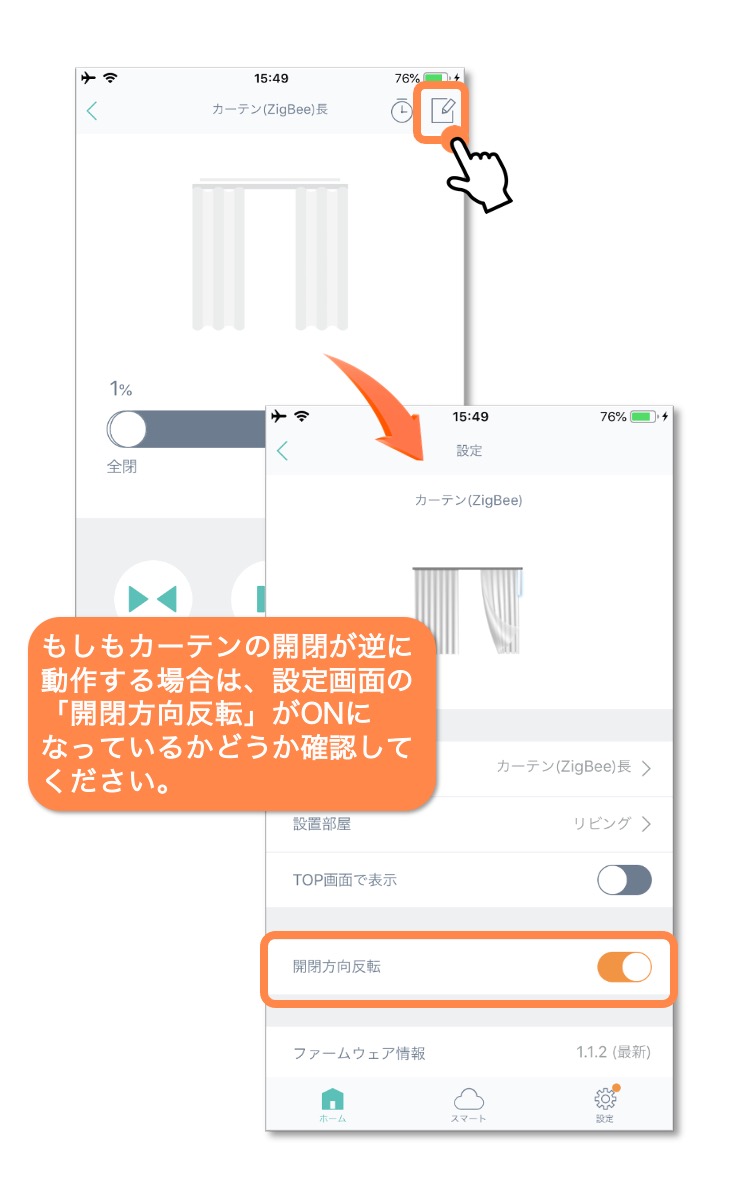
ホーム画面
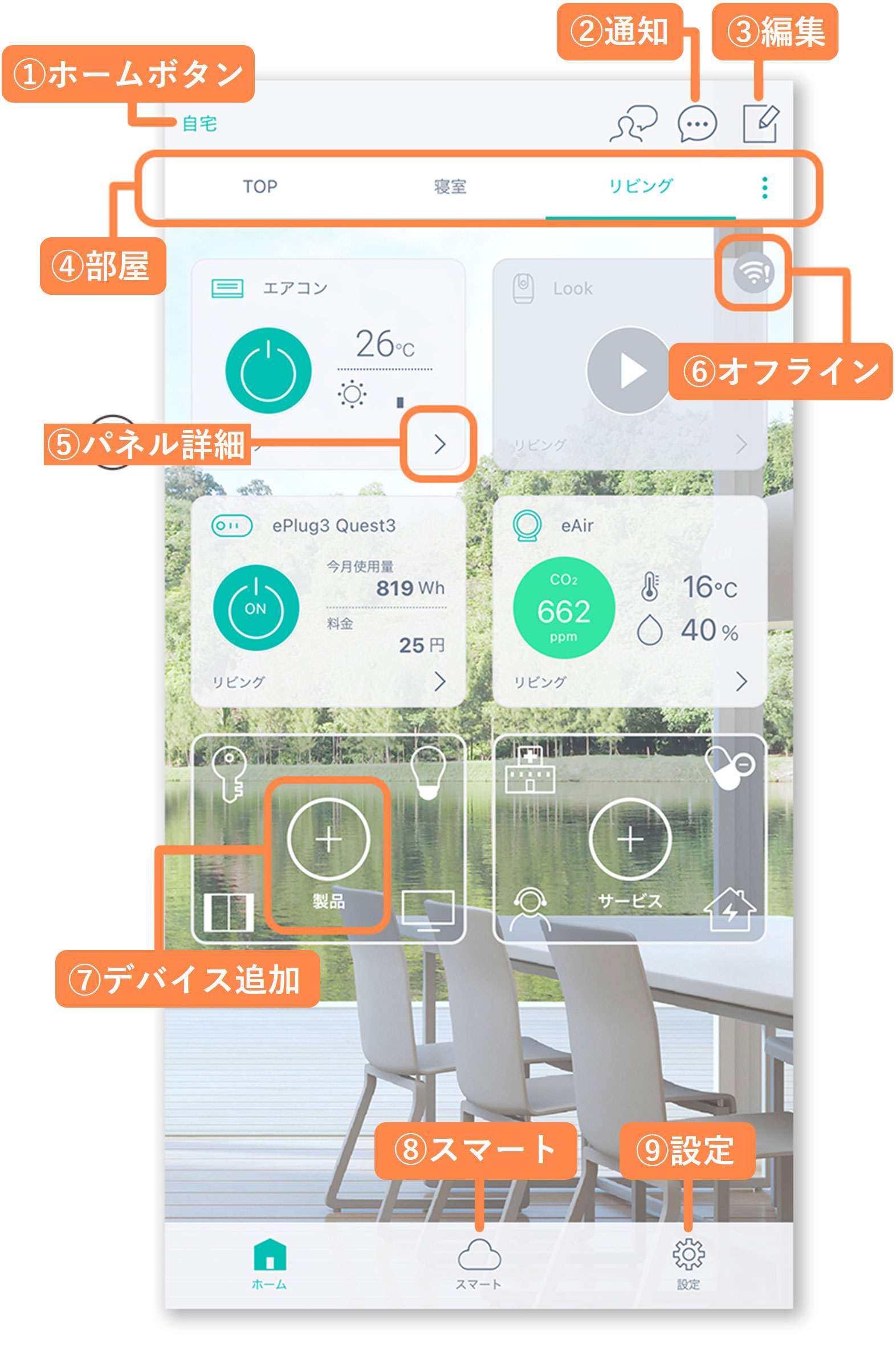
- ①ホームボタン
- [ ホーム管理 ]でホームの変更・削除ができます。
- ②通知
- 通知履歴を確認できます。(※別途センサーが必要です)
- ③編集
- リモコンパネルの並び替えや削除ができます。
- ④部屋
- 部屋がタブで表示されます。[︙]で部屋の追加・編集・削除できます。
- ⑤パネル
- [ > ]をタップしてリモコンパネルを表示します。
- ⑥オフライン
- デバイスがオフライン(操作不可)の場合、表示されます。
- ⑦追加
- [ + ] をタップしてデバイスの登録や削除、家電の登録ができます。
- ⑧スマート
- シーン、連動、タイマー、通知、ホームセキュリティ、スマートスピーカーの連携は、こちらから設定します。
- ⑨設定
- アカウントの確認や削除、アプリ情報の確認、デバイス管理、ログアウトができます。
※QRコードをスキャンしたホームにて、登録済みのパネルは編集・削除ができません。
5. 各機能の設定<スマート機能>
シーンの設定
複数の動作を組み合わせて、1つの指示にまとめることができます。
連動の設定
GPSやお持ちの弊社センサー機器と連動して、機器を自動化できます。
タイマーの設定
時間を指定して、機器の動作を自動化できます。
通知の設定
センサー等の情報を通知する設定ができます。
リモコンのペアリング登録・削除方法
リモコンのペアリング登録・削除方法は以下をご参照ください。